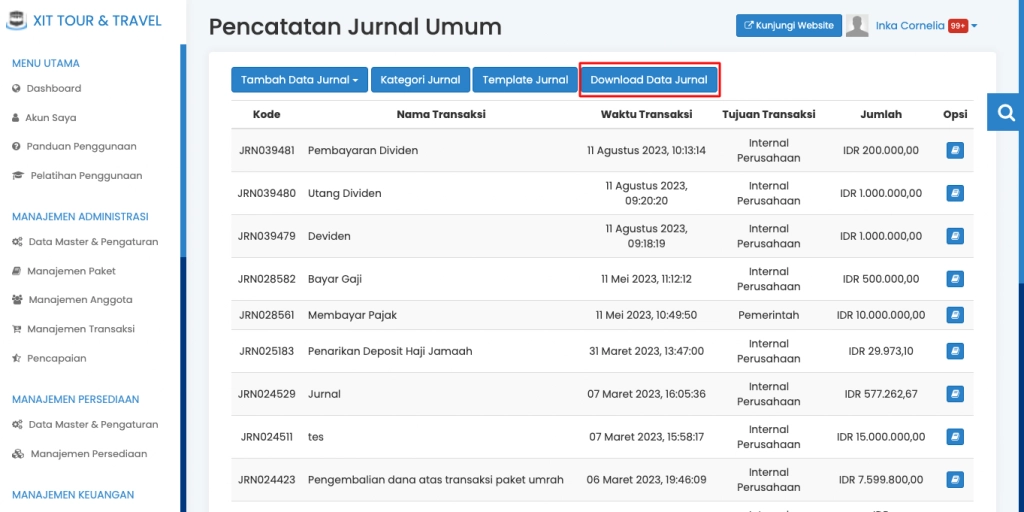Video Tutorial Cara Mencatat Jurnal Umum
Panduan Tertulis Cara Mencatat Jurnal Umum
Jurnal adalah laporan yang berisi transaksi keuangan, baik pemasukan maupun pengeluaran uang. Pada laporan jurnal terdapat nama dari transaksi tersebut, jumlah uang yang dikeluarkan atau masuk, juga terdapat akun apa yang terlibat dalam transaksi tersebut beserta posisi akun tersebut apakah pada debit atau kredit. Sehingga ketika ada transaksi yang dilakukan pada sistem Anda yang berhubungan dengan pemasukan atau pengeluaran keuangan, maka secara otomatis bukti transaksi tersebut akan tercatat pada jurnal di sistem akuntansi Anda.
Oleh karena itu, Anda tidak perlu mencatat bukti transaksi secara manual ke dalam sistem. Namun pada sistem Erahajj, kami juga menyediakan fitur Jurnal Umum dengan tujuan bila ada transaksi yang pencatatannya belum disediakan di dalam sistem, contohnya penyetoran modal, maka Anda dapat mencatat transaksi penyetoran modal tersebut pada jurnal umum. Contoh lain, bila Anda membayar pajak, maka dapat Anda catat pada jurnal umum.
Untuk mengelola jurnal umum, dapat Anda kelola pada Manajemen Keuangan
A. Tambah Pencatatan Jurnal Umum
Untuk mencatatkan transaksi pada jurnal umum, anda dapat melakukannya pada :
1. Menu “Pencatatan Keuangan” > Pilih “Jurnal Umum”
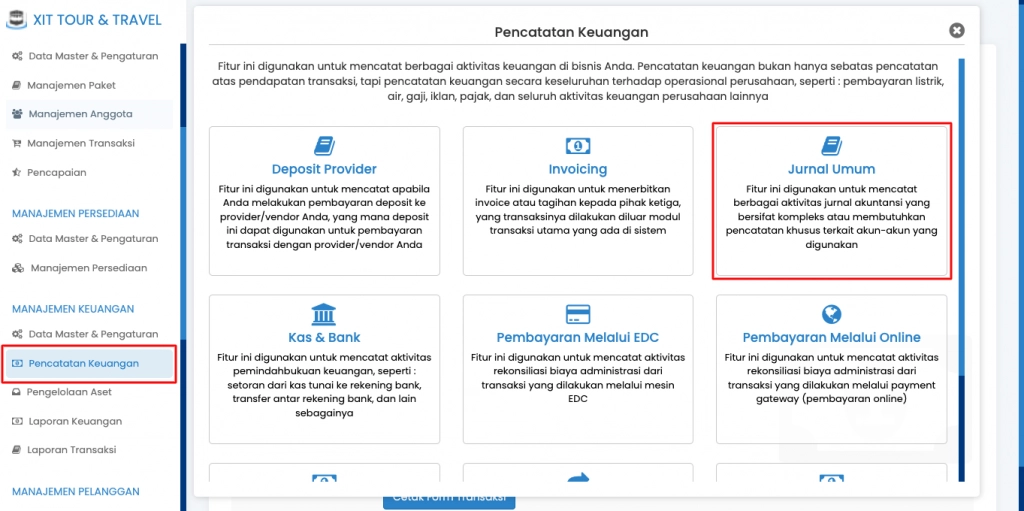
2. Untuk Menambah Pencatatan Jurnal Umum Silakan Klik “Tambah Data Jurnal” Anda Dapat Memilih "Entri Tanpa Template Jurnal" Atau "Entri Dengan Template Jurnal"
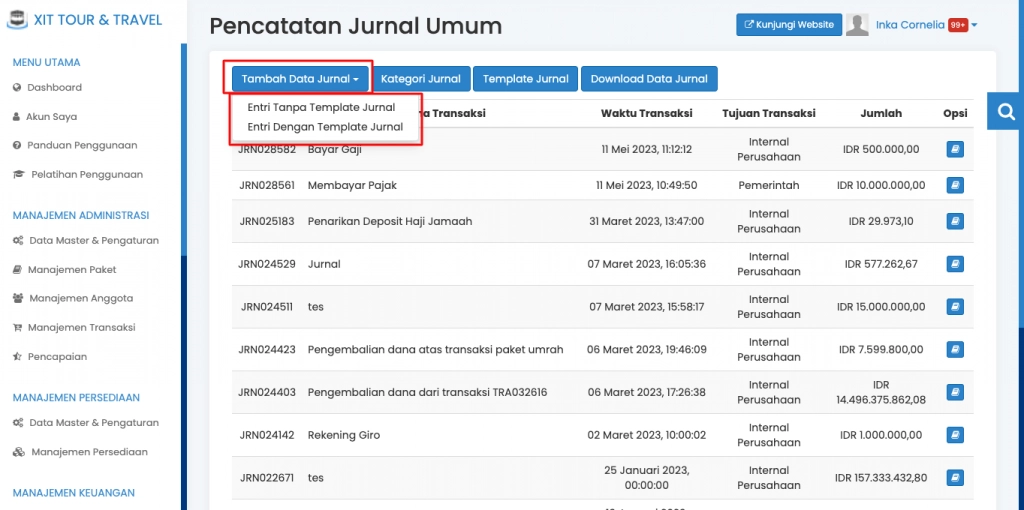
3. Jika Anda Mengisi Tanpa Template Jurnal, Silakan Isi Form Data Jurnal Lalu > Klik "Simpan Data"
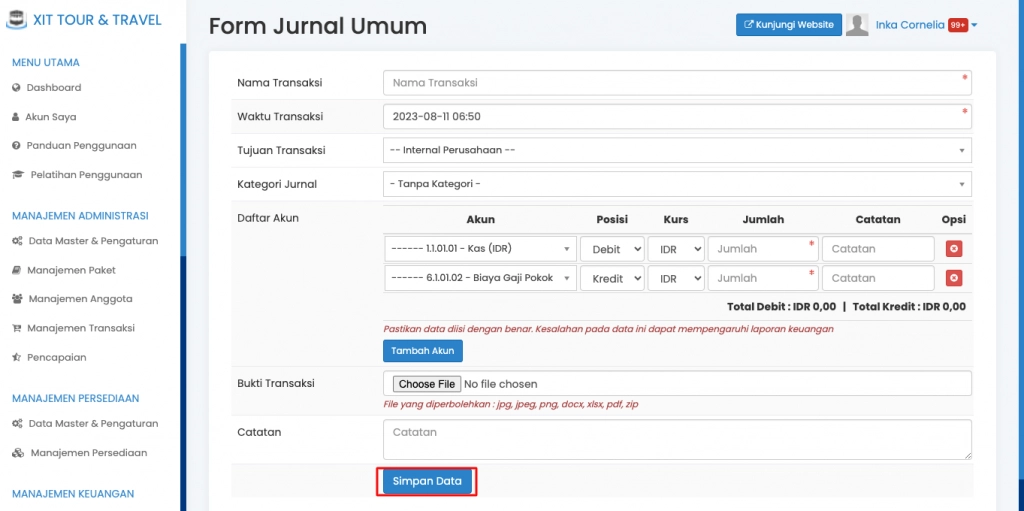
- Nama Tansaksi, isikan nama transaksi
- Waktu Transaksi, isikan waktu transaksi dilakukan
- Tujuan Transaksi, pilih supplier/vendor/perusahaan/perorangan sebagai pihak kedua yang melakukan transaksi dengan travel Anda. (Untuk penambahan supplier/vendor/kreditur/debitur/perorangan/perusahaan yang berhubungan transaksi yang terjadi di dalam sistem Anda, klik disini)
- Daftar Akun, pilih akun apa saja yang terkait dengan transaksi yang Anda lakukan, akun di posisi debit, dan akun yang berada pada posisi kredit
- Bukti Transaksi, unggah bukti transaksi dengan cara klik "Choose File"
- Catatan, isikan catatan bila diperlukan
Jika Anda sudah mengisi form jurnal, maka silakan klik "Simpan Data"
4. Jika Anda Mengisi Dengan Template Jurnal, Pilih Template Jurnal Yang Ingin Digunakan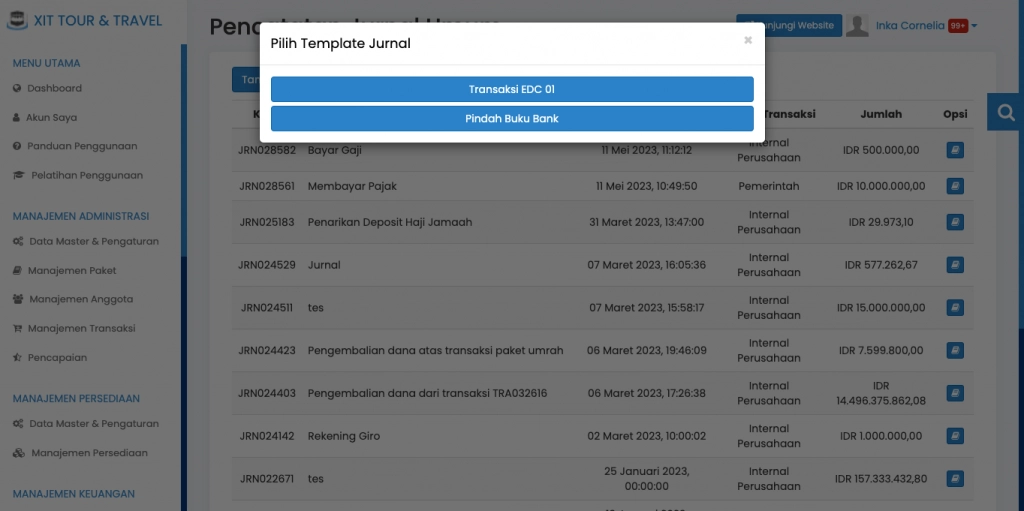
5. Isikan Form Template Jurnal > Lalu Klik "Simpan Data"
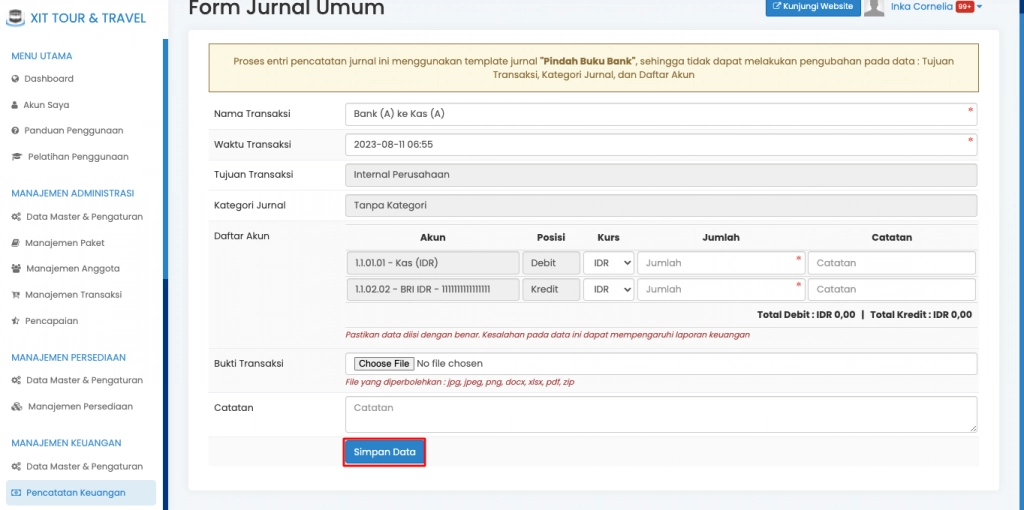
- Nama Tansaksi, isikan nama transaksi
- Waktu Transaksi, isikan waktu transaksi dilakukan
- Tujuan Transaksi, Kategori Jurnal, & Daftar Akun, tidak dapat Anda ubah karena sudah menggunakan template jurnal
- Bukti Transaksi, unggah bukti transaksi dengan cara klik "Choose File"
- Catatan, isikan catatan bila diperlukan
Jika Anda sudah mengisi form jurnal, maka silakan klik "Simpan Data"
B. Membuat Kategori Jurnal
Anda dapat membuat "Kategori Jurnal" untuk memudahkan pencatatan jurnal yang dilakukan sehingga Anda dapat mengelompokkan jurnal sesuai dengan kategori yang telah dibuat. Kategori jurnal juga akan memudahkan Anda dalam melakukan pencarian transaksi. Untuk membuat kategori jurnal Anda dapat menyimak langkah berikut :
1. Klik "Kategori Jurnal"
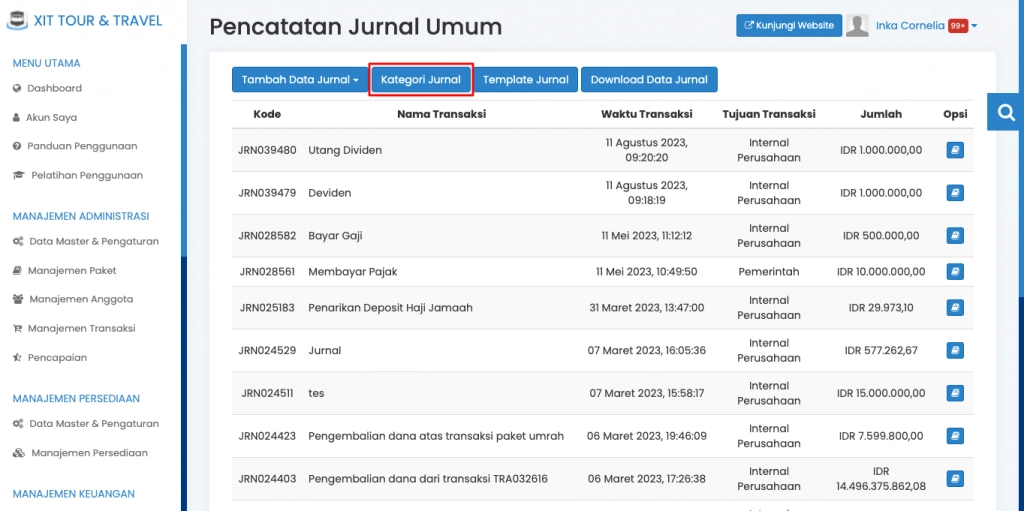
2. Silakan Klik "Tambah Kategori"
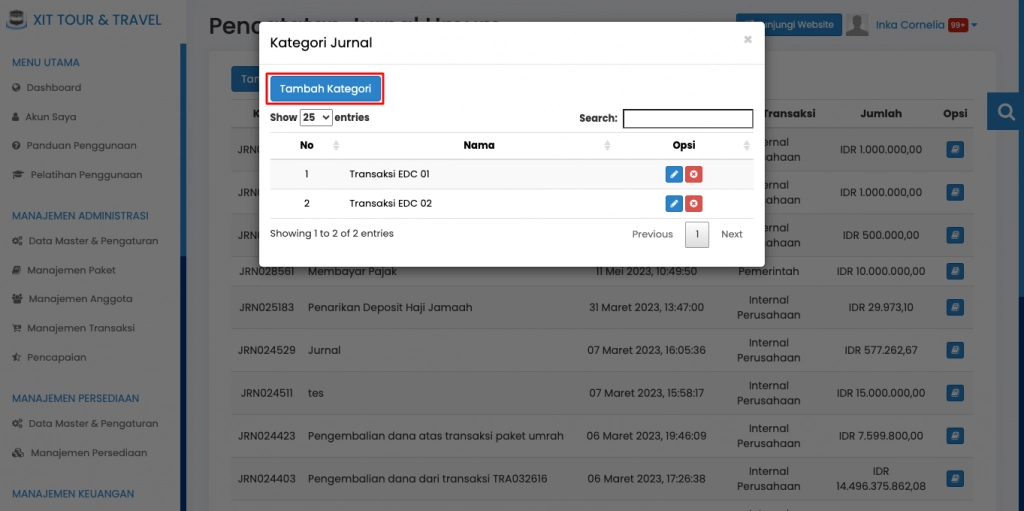
3. Isikan Nama Kategori Jurnal > Klik "Simpan"
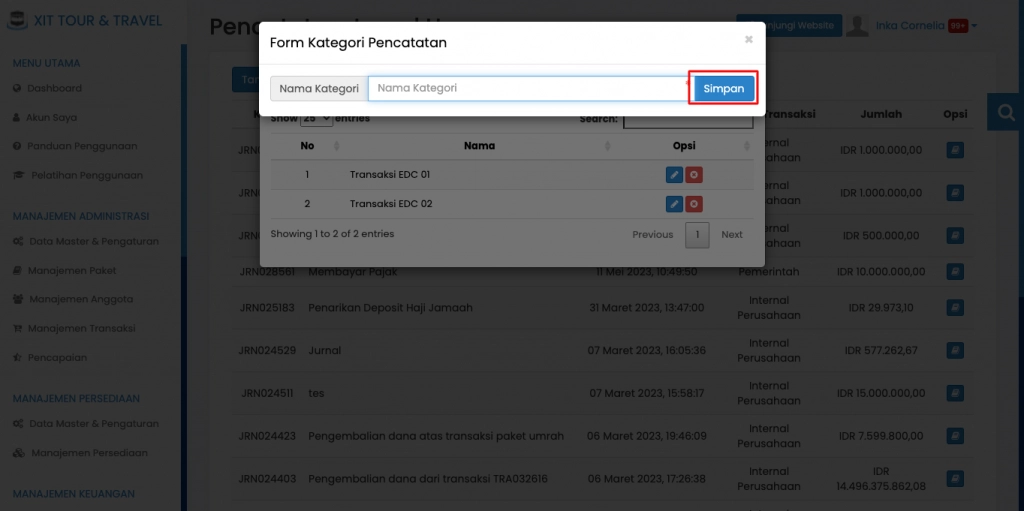
C. Membuat Template Jurnal
Template Jurnal digunakan untuk mempermudah dan mempercepat proses pencatatan jurnal yang dilakukan. Selain itu, Template Jurnal juga akan meminimalisir kesalahan akibat human error yang berpotensi keliru dalam memilih akun yang digunakan. Template Jurnal bisa Anda gunakan apabila Anda sering menggunakan jurnal umum secara berulang. Seperti mencatatkan pembayaran pajak yang dibayarkan setiap bulan. Anda dapat menyimak langkah pembuatan "Template Jurnal" di bawah ini :
1. Klik "Template Jurnal"
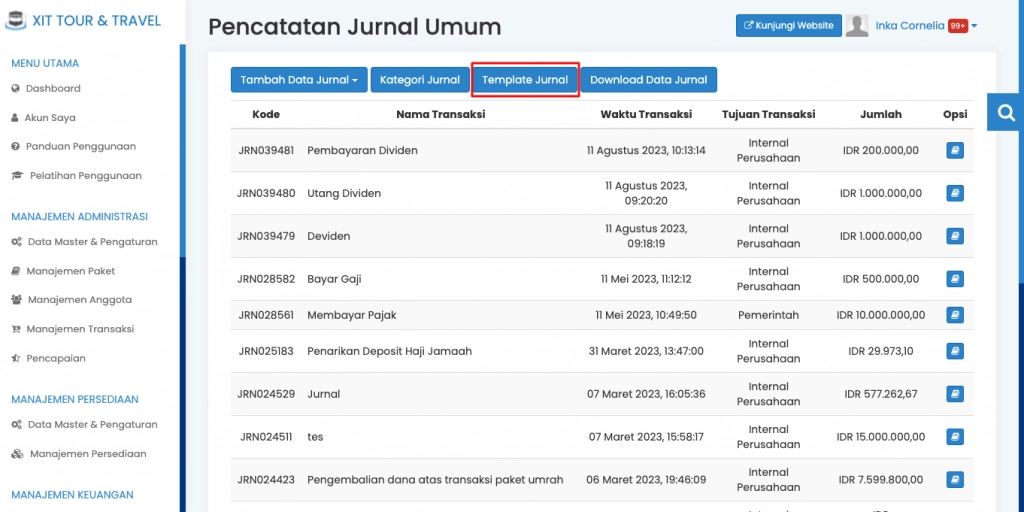
2. "Tambah Template Jurnal"
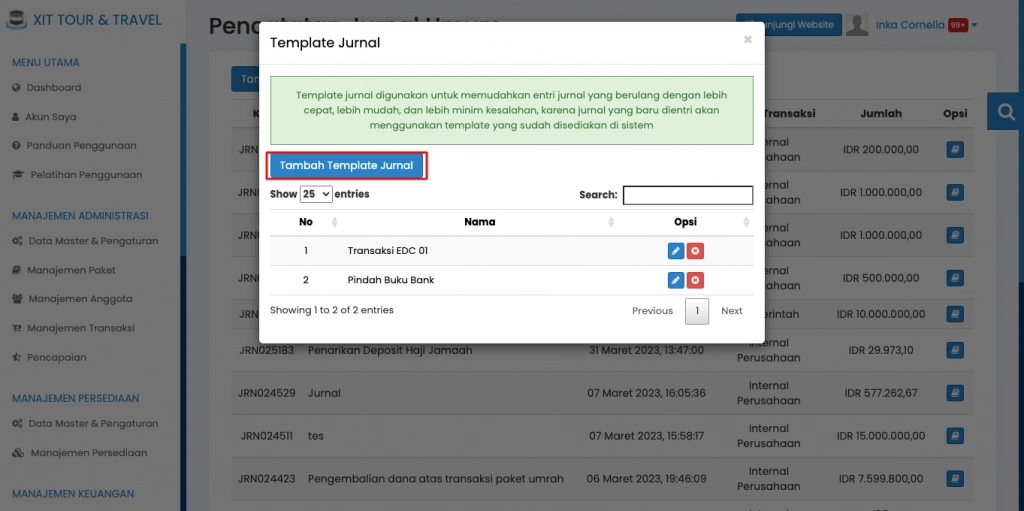
3. Isikan Form Template Jurnal > Klik "Simpan Template"
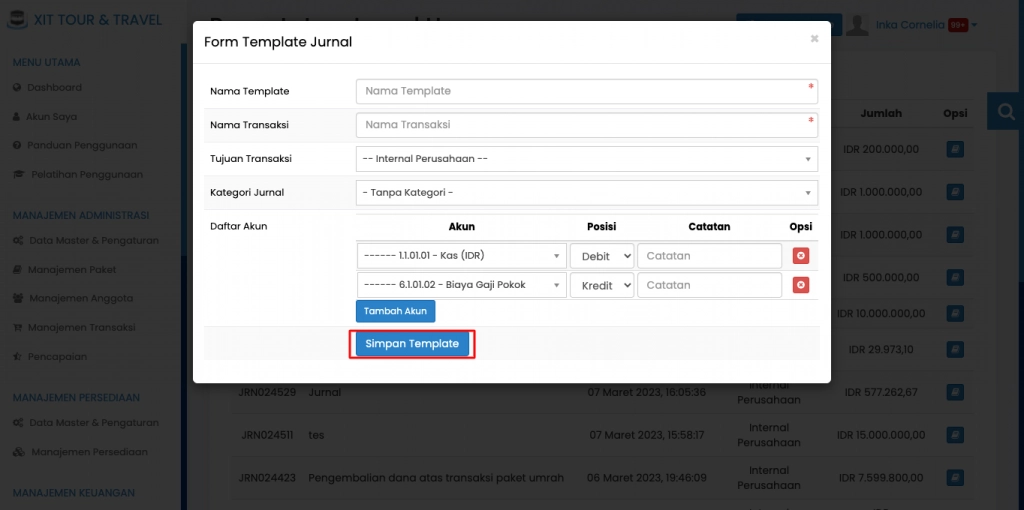
- Nama Template, Isikan nama template jurnal Anda
- Nama Transaksi, Isikan nama transaksi jurnal
- Tujuan Transaksi, Tentukan tujuan transaksi jurnal tersebut
- Kategori Jurnal, Tentukan kategori jurnal anda
- Daftar Akun, Tentukan akun debit dan akun kredit yang akan digunakan. Anda dapat mengklik "Tambah Akun" apabila memerlukan akun tambahan dalam pencatatan tersebut.
Klik "Simpan Template" jika Anda sudah selesai mengatur akun.
D. Menghapus Atau Mengubah Pencatatan Jurnal Umum
Jika Anda mengalami kesalahan dalam pencatatan jurnal dan ingin menghapus transaksi tersebut, maka Anda dapat melakukan, pada:
1. Menu “Pencatatan Keuangan” > Pilih “Jurnal Umum”
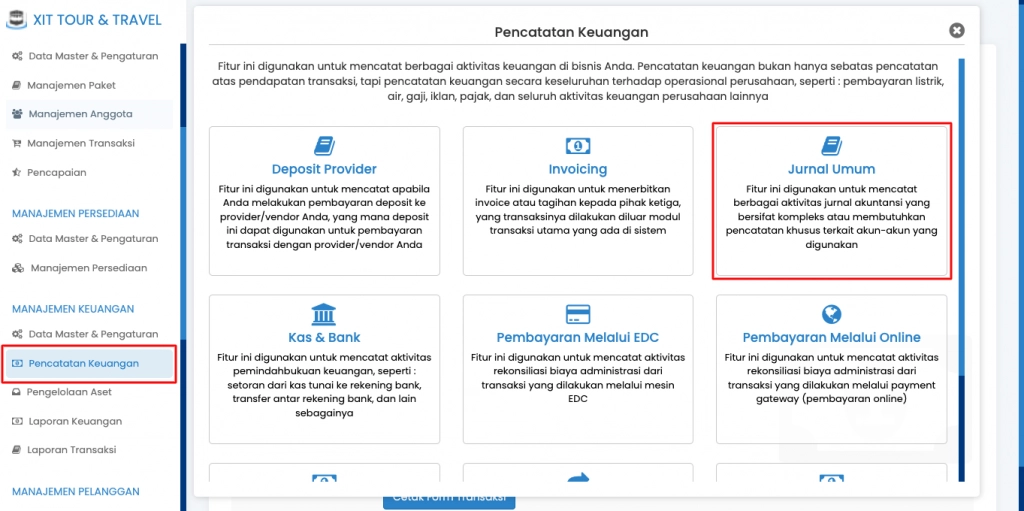
2. Klik "Detail Data Jurnal"
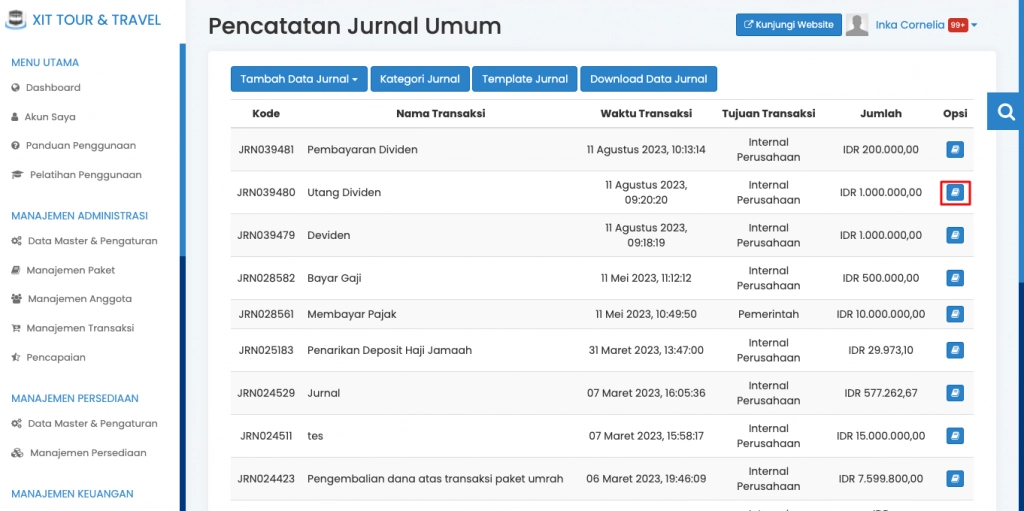
3. Untuk Menghapus Pencatatan Jurnal Umum dengan Klik “Hapus Data”
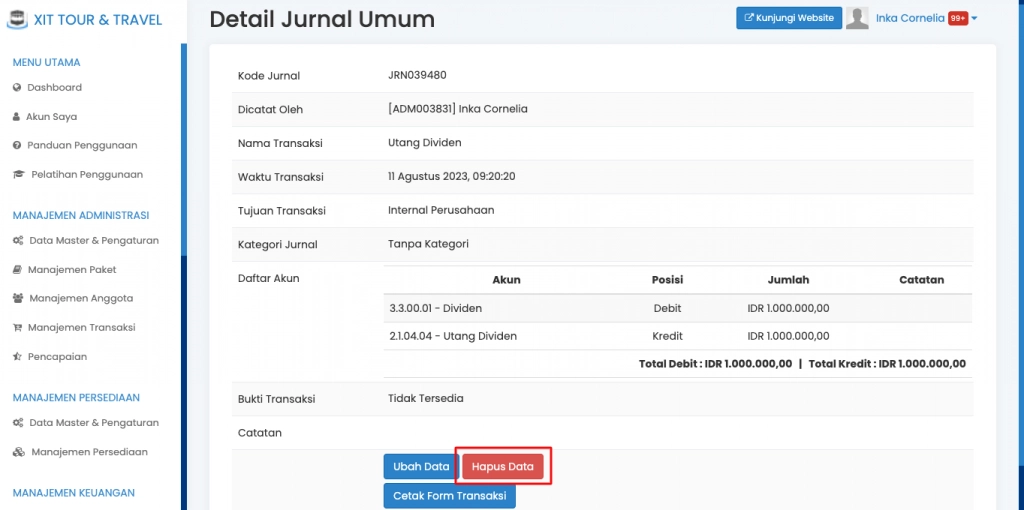
4. Untuk Mengubah Pencatatan Jurnal Umum dengan Klik “Ubah Data”
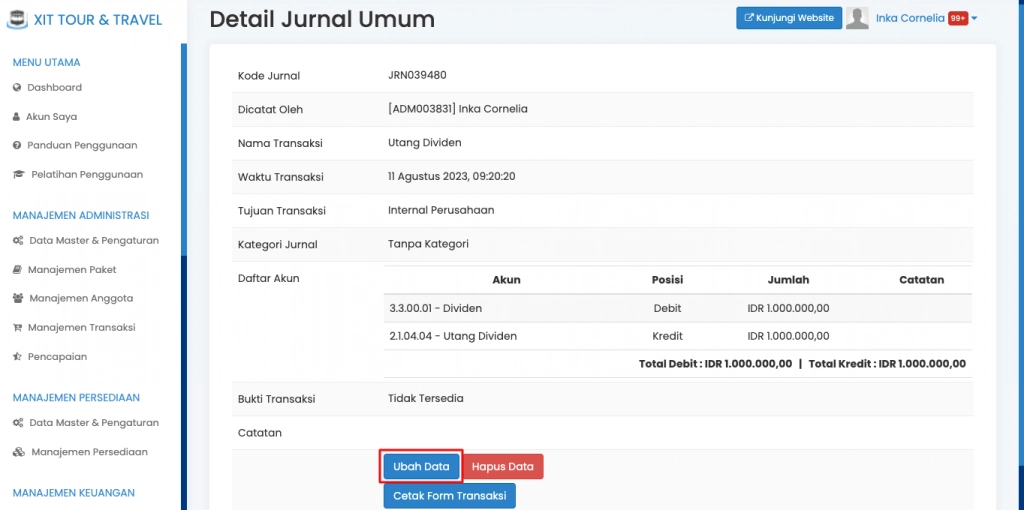
E. Memfilter Pencatatan Jurnal Umum
Anda dapat memilih data yang akan tampil pada tabel data jurnal umum berdasarkan kriteria tertentu pada bagian filter tersebut di atas. Data dapat difilter dengan beberapa kriteria pencarian, diantaranya adalah berdasarkan : periode laporan, rentang waktu, kategori jurnal maupun keterangan. Selanjutnya, klik "Tampilkan Data" untuk menampilkan data yang telah Anda tentukan kriteria pemfilteran laporannya.
Pada pengaturan ini Anda dapat melakukan, pada:
1. Menu “Pencatatan Keuangan” > Pilih “Jurnal Umum”
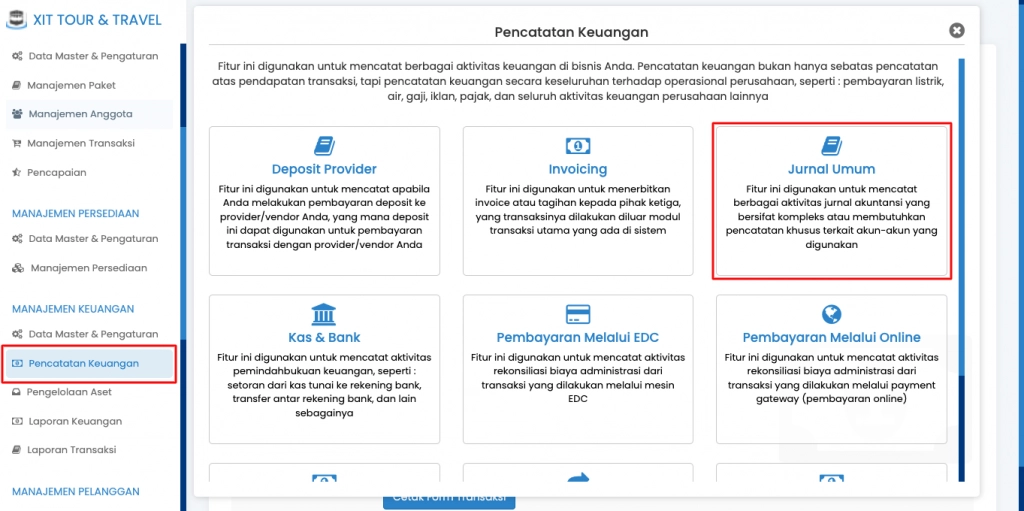
2. Klik simbol "Lookup/ Kaca Pembesar"
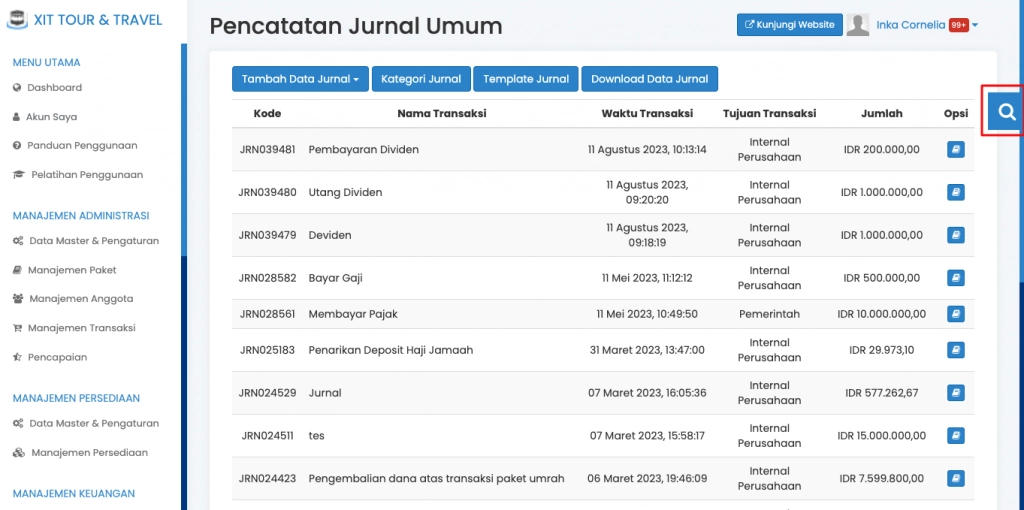
3. Isi Data-Data yang ingin Anda Tampilkan > Klik "Tampilkan data"

D. Mencetak Pencatatan Jurnal Umum
Jika Anda memerlukan data-data jurnal yang tersimpan di dalam sistem untuk pelaporan, maka Anda bisa mendownload laporannya dengan cara :
1. Menu “Pencatatan Keuangan” > Pilih “Jurnal Umum”
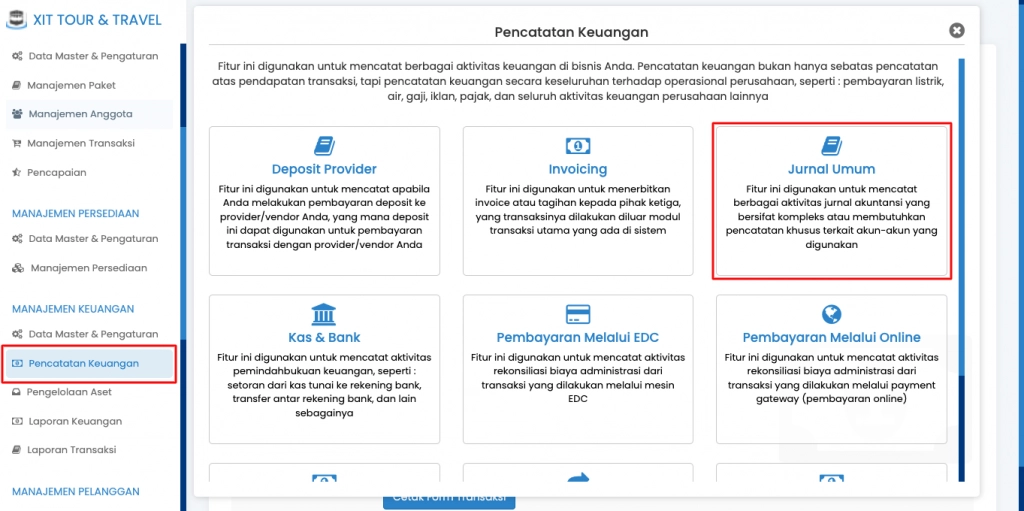
2. Klik "Download Data Jurnal"
- Akan ke download dalam format excel (.xls)